2024 Forfatter: Howard Calhoun | [email protected]. Sidst ændret: 2023-12-17 10:22
I artiklen vil vi overveje instruktionerne for installation af 1C: Enterprise-serveren på kontoret. Muligheden for at installere 1C i en klient-server-form er den bedst egnede. Men først skal du forstå, hvad en klient-server-arkitektur er. Derefter vil vi fortælle dig, i hvilke tilfælde det giver mening at implementere denne arkitektur, og vigtigst af alt, hvordan man gør det korrekt. Hvis du står over for installationen for første gang, vil vores materiale være meget nyttigt for dig.
Hvad er klient-server-arkitektur
Det er værd at bemærke, at 1C i alle tilfælde fungerer som en klient-server. Men der er en såkaldt filmulighed, hvor alt arbejde udelukkende foregår på lokale computere. Samtidig opdeler systemet selv hele computerens hukommelse i conditional-server og conditional-client. I dette tilfælde bruger den sit eget indbyggede databasestyringssystem. Den har en ulempe - lillehastighed og lav stabilitet.
Når der arbejdes i klientdelen, genereres anmodninger til 1C, hvorefter de overføres til den betingede serverdel, hvor behandlingen finder sted. Resultaterne af denne behandling sendes tilbage til den betingede klientdel. Faktisk er dette en serverversion af systemet, men det kaldes almindeligvis et filsystem. Som du kan se, er der subtilitet, men den er lille. Generelt er det meget bedre at bruge serverversionen af softwaren, da den er meget mere stabil og giver flere klienter mulighed for at arbejde med den samme database på samme tid.

Med hensyn til klient-server-versionen, bruges tredjeparts softwaresystemer til, at databasen fungerer korrekt. Disse er MS SQL, Oracle, DB, DB2, PostgreSQL. Det er værd at bemærke, at tredjeparts kontrolsystemer anses for at være mere kraftfulde end indbyggede. Samtidig sikres den bedste ydeevne, og vigtigst af alt er sikkerheden i databaser øget markant.
Vi vil overveje præcis installationen af en klient-server-arkitektur på MS SQL. Dette er den bedste mulighed for korrekt drift af 1C. Når du installerer PostgreSQL 1C server, bliver det nødvendigt, at databaserne indekseres hyppigt. Oracle har mange problemer med at bestille data i databasen. DB2, sammenlignet med konkurrenter, er begrænset i antalslængde.
Behøver jeg at overføre databasen til serverversionen
Hvis ikke mere end 7 personer arbejder med én database, og dens størrelse er ret lille, så er det nokvil bruge filvarianten. Men hvis på samme tid fra 8 til 12 personer arbejder med en database, og dens volumen er op til 4 GB, er det bedst at bruge klient-server-versionen. I dette tilfælde vil meget afhænge af den personlige opfattelse, når man arbejder med databasen. Der kan opstå problemer, hvis der er et stort antal samtidige ressourceanmodninger.

Problemet er, at hver bruger under arbejdet får adgang til registre, og adgangen til dem kan være blokeret for andre arbejdere. Derfor vil de stå i kø, når de forsøger at få adgang til et register, der er blevet låst. 1C fryser på samme tid.
I tilfælde af at systemet fryser med et stort antal opkald, er det nødvendigt at modernisere arkitekturen, brug en mere avanceret type. Hvis mere end 15 personer arbejder med databasen, og dens samlede størrelse er mere end 4 GB, bør du ikke engang tænke på at installere filsystemet. Du skal straks installere klient-server version 1C.
Installation: grundlæggende trin
Trin, der skal følges ved implementering af en klient-server: installation af MS SQL på serveren:
- Installation på samme server som 1C-platformen.
- Installation på alle computere med 1C-klienter. Du skal kun placere den, hvor du har brug for en forbindelse til databaseserveren.
- Oprettelse af en infobase i SQL.
Vi vil fortælle dig, hvordan 1C er installeret på en Windows-server, samt indstillinger, i vores artikel.
Softwareopdatering
Som serverDu kan endda bruge enhver kraftfuld personlig computer. Men det er bedst at bruge serverhardwaren, da den er meget mere kraftfuld og hurtigere vil kunne arbejde med forespørgsler. Du skal bruge SQL-distributionen for at installere. Åbn mappen med den, og kør installationsfilen, som automatisk vil pakke alle de nødvendige ressourcer ud på din computer.
Bemærk venligst, at computeren skal have en NET-komponent. rammer. I tilfælde af at det ikke er der, skal du opdatere operativsystemet. Men du kan bare downloade installationsfilen separat og køre den. Denne procedure er helt gratis, filer skal kun downloades fra officielle kilder - fra Microsofts websted.
Procedure for distributionsinstallation
Så snart du kører distributionsinstallationsprogrammet til databasestyringssystemet, skal du indtaste licensnøglen. Dernæst vil du blive bedt om at læse licensbetingelserne og sætte kryds i feltet for, at du accepterer dem. Herefter kan du komme videre. Når du kommer til udvalget af komponenter, skal du gøre det rigtigt. Hvis du planlægger kun at bruge administrationssystemet til 1C-arbejde, skal du markere afkrydsningsfelterne ud for følgende komponenter:
- Database Engine-tjeneste.
- Management Tool.
- Client Tool Connectivity.
Hvad angår de andre komponenter, er de ikke nødvendige, når du arbejder med 1C. De vil kun optage plads på din harddisk. Klik derefter på knappen "Næste" og fortsæt med at installere distributionssættet.
FinaleDBMS-installation
Gå derefter til fanen "Sorteringsindstillinger". Sørg for at vælge parameteren Cyrillic_General_CI_AS, som bestemmer serverkonfigurationen. Du skal også markere feltet "Blandet tilstand" på fanen "Serverkonfiguration".
Under installationen skal du indtaste superbrugerens login og adgangskode (norm alt er login SA, og adgangskoden er SQL). Her skal du også angive administratorerne af denne forekomst af databasestyringssystemet.

Gå nu til fanen "Data mapper" og vælg placeringen af brugeren og de midlertidige databaser på de drev, der har den højeste ydeevne. Det er tilrådeligt at bruge SSD-diske på RAID. Nu er det tilbage at klikke på "Næste" og fortsætte med installationen af distributionen. Lad alle andre indstillinger være standard. Når den er installeret, er din SQL-distribution fuldt operationel.
Installation på en servercomputer
Nu kan du begynde at installere 1C 8.3-serveren på Windows og starte tjenesterne. Du skal bruge et distributionssæt til 1C: Enterprise platformen. Du kan bruge disse:
- Teknologisk platform 1C: Enterprise til Windows - softwaren er installeret på computere med en bitdybde på 32 bit.
- Versionen af "Server 1C: Enterprise" kan installeres på servere med en bitdybde på både 32 og 64 bit.
Det er værd at nævne den udvidede version af "KORP". Det er sandt, at ikke alle virksomheder har brug for installationen af 1C Enterprise 8.3-serveren. Hvis det er nødvendigt,for at starte installationen skal du åbne mappen og køre filen setup.exe.
Procedure for softwareinstallation

Derefter starter assistenten, den er tilbage at følge dens anvisninger. På den allerførste side skal du blot klikke på "Næste" og derefter vælge de komponenter, du vil installere:
- Serveradministration "1C: Enterprise". Installationsvejledning følger.
- Direkte serversoftwarekomponenter.
Der vil være mange komponenter på listen, deres liste varierer afhængigt af versionen, men du behøver kun at installere disse to. Vælg alle de nødvendige komponenter og fortsæt til næste trin. I tilfælde af at serveren er installeret som en af Windows OS-tjenesterne, skal du lave et punkt for en individuel bruger. Fra under den vil tjenesten blive lanceret. For at gøre dette skal du bruge:
- Markér afkrydsningsfeltet ud for "Installer server 1C: Enterprise som en Windows-tjeneste (anbefales)".
- Flyt kontakten "Opret bruger USR1CV8" til den ønskede position.
- Indtast adgangskoden to gange for den bruger, du opretter.
Fuldfører installation
Du kan også vælge en eksisterende bruger for at starte 1C. Men han skal have disse rettigheder:
- Logger ind som et batchjob.
- Log ind som en tjeneste.
- Performance log-brugere.
Du skal stadig indstille rettighederne til mapperneservicefiler på serveren. Den bruger, der oprettes automatisk, har som standard alle de nødvendige rettigheder. Når du er færdig, skal du klikke på knappen "Næste" og fortsætte direkte til installationen. Dette vil kopiere alle nødvendige filer til serveren.

Under installationen vil assistenten bede dig om at installere en beskyttelsesdriver. I tilfælde af at du bruger en softwarelicens til en 1C-server, behøver du ikke installere denne driver. Når installationen er gennemført, vil du se det sidste vindue med knappen "Udfør". Klik på den og fuldfør installationen.
Installation på klientcomputere
Lad os nu se på, hvordan man installerer softwaren på klientcomputere. Tidligere overvejede vi at installere en 1C 8.3-server på Windows. Fremgangsmåden er næsten den samme, men der er forskelle i detaljerne. For at installere skal du køre installationsfilen, som er placeret i distributionsmappen. Hvis du klikker på knappen "Rediger", vil du have mulighed for at redigere listen over komponenter, der vil blive installeret. Antallet af komponenter afhænger direkte af, hvilken version af distributionen der bruges.
Softwarekomponenter
Beskrivelse af softwarekomponenter:
- Thin Client - Disse komponenter er nødvendige for normal klient-server-drift.
- "1C: Enterprise" er hovedsættet af komponenter, inklusive tynde og tykke klienter, konfigurations- og administrationselementer.
- Filversion af den tynde klient –nødvendigt for normal funktion af klientens filversion.
- Forskellige moduler til udvidelse af webserveren - nødvendige for driften af webtjenester og klienter.
- Server "1C: Enterprise" (installation af server 1C 8.2-versionen er medtaget i vores materiale, udføres på samme måde som version 8.3).
- Sproggrænseflader - brugergrænseflade til at arbejde med forskellige sprog.
- Serveradministration er et sæt ekstra komponenter, der giver dig mulighed for at administrere 1C-serverklynger.
- Infobase-konverter til 1C:Enterprise.
- Konfiguration af lagerservere - giver dig mulighed for at gemme alle indstillinger af softwarekomponenter.
Når du vælger de nødvendige komponenter, skal du klikke på knappen "Næste" og installere programmet.

Som med installationen af 1C: Enterprise-serveren, vil assistenten tilbyde dig at installere beskyttelsesdriveren. Men det vil kun være nødvendigt, hvis softwaren vil bruge en dongle installeret i USB-stikket.
Hvis installationen er fuldført, vil du blive ført til slutvinduet. Der er kun tilbage at læse indholdet af Readme-filen (valgfrit) og klikke på knappen "Udfør".
Sådan tilføjer du en infobase til listen
Når du konfigurerer og installerer 1C: Enterprise-serveren, vises en genvej på skrivebordet for at starte softwaren. Når du åbner det, starter du programmet, men listen over databaser vil være tom. Til digprogrammet vil bede dig om at vælge den ønskede base:
- Hvis du har brug for at oprette en ny database for at føre optegnelser, skal du klikke på knappen "Nej". Og først skal du installere en typisk skabelon, på grundlag af hvilken du vil oprette en database.
- Hvis du har en base, skal du oprette forbindelse til den. I dette tilfælde skal du klikke på "Ja" og tilføje den eksisterende database til listen.
Procedure for oprettelse af en database
I SQL-versionen oprettes databasen stort set på samme måde som i filversionen. Men der er forskelle - når du vælger typen af databaseplacering, skal du angive "På serveren". Indstil derefter de nødvendige parametre til arbejdet:
- På fanen Server Cluster skal du angive navnet eller adressen på den server, hvor SQL er installeret.
- Angiv et navn i feltet "Infobasenavn".
- Specificer typen af databasestyringssystem - SQL.
- Specificer superbrugernavnet og adgangskoden (diskuteret ovenfor).
- Angiv om nødvendigt datoforskydningen.
- Sørg for at markere feltet ud for "Opret en database, hvis den ikke eksisterer".
- Tryk på knappen "Næste".
Det er alt, nu er databasen oprettet, og den er på serveren. Den kan ses blandt de tilgængelige og redigeres.

I starten er databasen tom, den er en slags ramme - en plads på serveren, der er allokeret til data. Til påfyldning skal du bruge midlerne til at læsse/tømme infobaser. Det anbefales, at du angiver en vedligeholdelsesplan efter konfiguration - det er de procedurer, som SQL skal udføre i henhold til tidsplanen. For eksempel kan den lave kopier på bestemte tidspunkter ellerslet midlertidige filer.
Anbefalede:
Quik: opsætning, installation, trin-for-trin instruktioner, funktioner i arbejdet

Handelsplatformen spiller en meget vigtig rolle i handel. Alle transaktioner foretages på den. I handel på finansielle markeder er der forskellige terminaler, der har deres egne karakteristika og karakteristika. Denne artikel vil tale i detaljer om Quick-handelsplatformen. Læseren vil modtage information om de korrekte Quik-indstillinger for forskellige handelsaktiver og deres installation
Sådan laver du en virksomhedsside på Instagram: procedure, opsætning, design og promovering
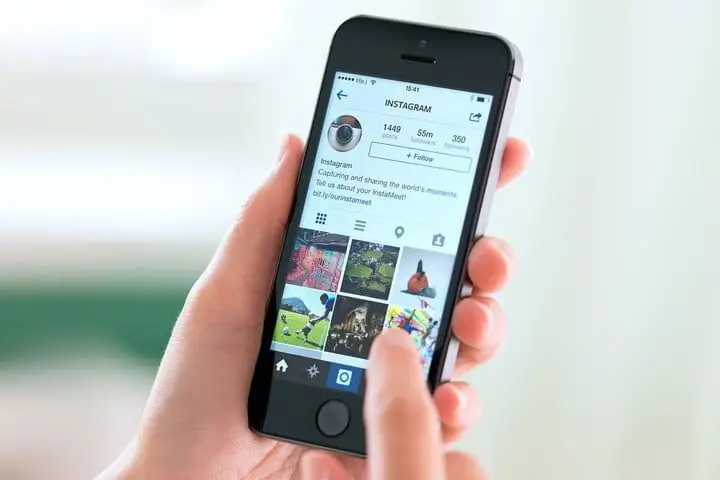
"Instagram" er for nylig blevet mere og mere populært, og mange bruger konti i dette sociale netværk til at drive deres forretning, da det er en handelsplatform i dynamisk udvikling. Den første ting at gøre for at begynde aktivt at sælge er at registrere sig og følge visse anbefalinger udviklet af salgsfremmende specialister
Hvordan øger du internettet på Windows 7? Internet opsætning

Diskuteret information om, hvordan man gør internettet hurtigere på Windows 7. Artiklen indeholder flere metoder, der vil hjælpe dig med at opsætte internettet og øge dets hastighed
Opsætning af MTS-internet på din telefon: Der er ikke noget nemmere

Som en del af denne artikel er MTS-internetopsætningen på telefonen beskrevet i etaper under hensyntagen til forskellige nuancer
Bollinger-bands. Beskrivelse, opsætning og brug af Bollinger Bands
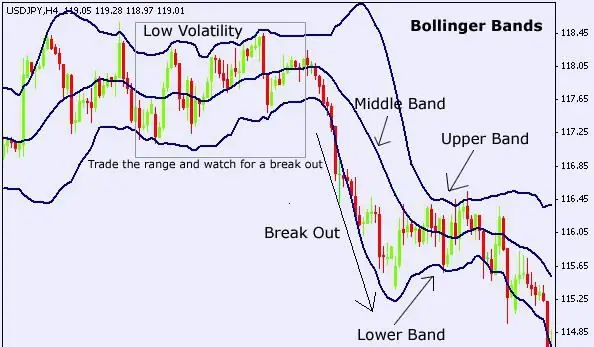
Bollinger Bands er en af de mest nøjagtige indikatorer på Forex valutamarkedet, som kan give fremragende signaler om at købe eller sælge aktiver. Det giver dig mulighed for nøjagtigt at bestemme de overkøbte og oversolgte zoner








